
Vuoi disabilitare la fotocamera sulla schermata di blocco di iPhone? Che sia per motivi di privacy, parte del provisioning del lavoro, per l'iPhone di un bambino o per impedire che vengano scattate foto accidentali, puoi disattivare la fotocamera su iPhone, se necessario, impedendo anche che la fotocamera sia utilizzabile mentre l'iPhone è bloccato.
Quindi, vuoi limitare l'accesso alla telecamera? Continua a leggere, tratteremo lo spegnimento della fotocamera sul tuo iPhone e la sua schermata di blocco. Ci stiamo concentrando su iPhone qui, ma lo stesso vale anche per disabilitare la fotocamera su iPad.
Come disabilitare completamente la fotocamera su iPhone / iPad (app Fotocamera e schermata di blocco)
Utilizzeremo la funzionalità Screen Time di Apple per disabilitare la fotocamera sul tuo dispositivo iOS/iPadOS.
- Apri "Impostazioni" dalla schermata iniziale del tuo iPhone o iPad.

- Nel menu delle impostazioni, scorri verso il basso e tocca "Ora schermo". Se non hai configurato Screen Time prima, dovrai seguire le istruzioni sullo schermo per configurarlo. Una volta che sei nel menu Tempo di utilizzo, scorri verso il basso e tocca "Restrizioni sulla privacy e sui contenuti".
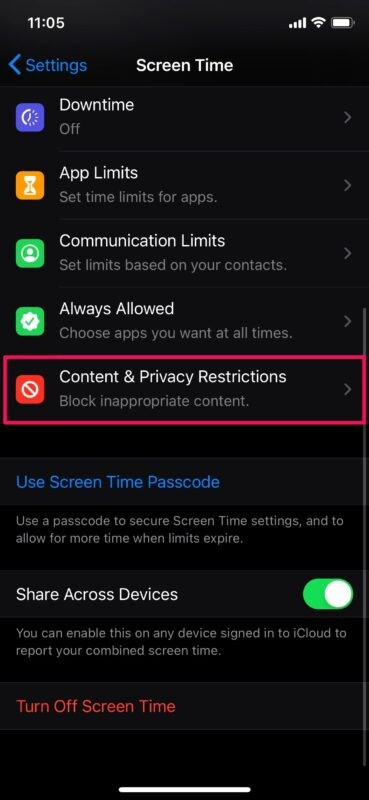
- Ora, attiva l'interruttore per "Restrizioni sui contenuti e sulla privacy" per apportare modifiche qui. Tocca "App consentite" per procedere ulteriormente.
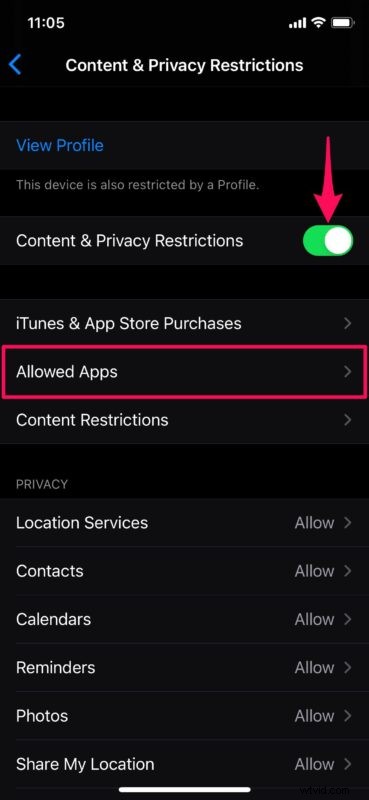
- Qui, usa semplicemente l'interruttore per disattivare "Fotocamera" sul tuo iPhone, come mostrato nello screenshot qui sotto.
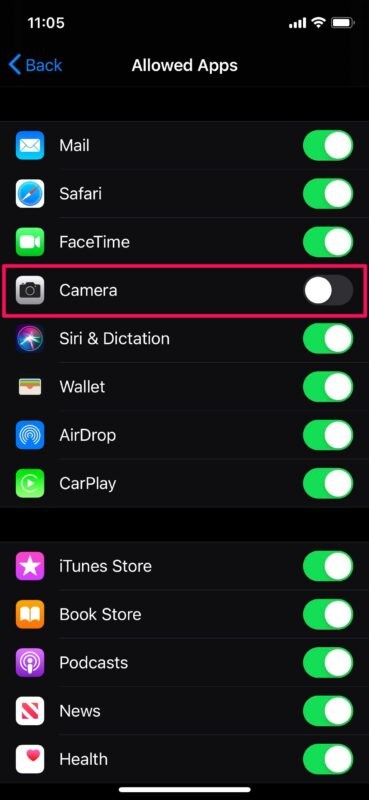
- Una volta disabilitata, non vedrai l'app Fotocamera nella schermata iniziale di iOS. Anche il collegamento alla fotocamera nella schermata di blocco sarà disattivato.

Supponendo che tu abbia seguito correttamente, hai disabilitato la fotocamera sul tuo iPhone o iPad e la schermata di blocco dei dispositivi.
Vale la pena notare che non puoi disabilitare solo la scorciatoia della fotocamera nella schermata di blocco, quindi se è quello che stavi cercando, sei sfortunato. È tutto o niente, quindi rimuoverai l'app Fotocamera e disabiliterai l'accesso alla fotocamera anche per tutte le app. Questo potrebbe potenzialmente cambiare nelle versioni future, ma per ora è così che funziona.
Se vuoi solo disabilitare l'accesso alla fotocamera per alcune app installate sul tuo dispositivo, non devi seguire questa procedura. Invece, puoi andare alle impostazioni sulla privacy per disabilitare l'accesso alla fotocamera per app specifiche individualmente, che è un eccellente strumento per la privacy.
Il tuo iPhone esegue una versione precedente di iOS? Sebbene Screen Time non sia disponibile su iOS 11 e versioni precedenti di iOS, puoi comunque disabilitare completamente la fotocamera sul tuo vecchio iPhone modificando le restrizioni nelle impostazioni, e questo vale anche per le versioni molto più vecchie.
Se sei un genitore che utilizza Screen Time sull'iPhone di tuo figlio per limitare l'accesso alla fotocamera, non dimenticare di utilizzare un passcode Screen Time per impedire loro di modificare le impostazioni e impostarlo su qualcosa che non conoscerà o indovinerà (e che non dimenticherai!).
Hai disabilitato la fotocamera del tuo iPhone o iPad? Perché l'hai fatto? Facci sapere le tue esperienze e pensieri nei commenti e condividi anche i tuoi suggerimenti ovviamente.
